outlook 同步出错处理方法
邮箱邮件迁移同步后日期或时间不对发生改变发件箱迁移转移的解决方法
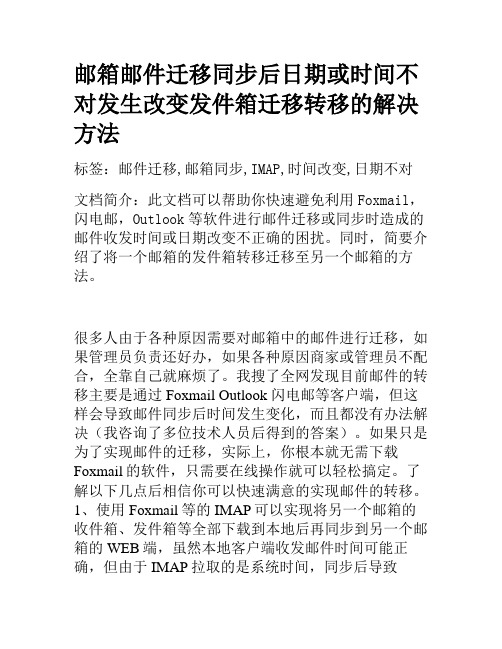
邮箱邮件迁移同步后日期或时间不对发生改变发件箱迁移转移的解决方法标签:邮件迁移,邮箱同步,IMAP,时间改变,日期不对文档简介:此文档可以帮助你快速避免利用Foxmail,闪电邮,Outlook等软件进行邮件迁移或同步时造成的邮件收发时间或日期改变不正确的困扰。
同时,简要介绍了将一个邮箱的发件箱转移迁移至另一个邮箱的方法。
很多人由于各种原因需要对邮箱中的邮件进行迁移,如果管理员负责还好办,如果各种原因商家或管理员不配合,全靠自己就麻烦了。
我搜了全网发现目前邮件的转移主要是通过Foxmail Outlook 闪电邮等客户端,但这样会导致邮件同步后时间发生变化,而且都没有办法解决(我咨询了多位技术人员后得到的答案)。
如果只是为了实现邮件的迁移,实际上,你根本就无需下载Foxmail的软件,只需要在线操作就可以轻松搞定。
了解以下几点后相信你可以快速满意的实现邮件的转移。
1、使用Foxmail等的IMAP可以实现将另一个邮箱的收件箱、发件箱等全部下载到本地后再同步到另一个邮箱的WEB端,虽然本地客户端收发邮件时间可能正确,但由于IMAP拉取的是系统时间,同步后导致WEB端邮件的时间将全部变为同步时间,而并非邮件真实的收发时间,所以不建议这样迁移。
2、以迁移至网易邮箱为例,强烈建议通过“设置”---“账号与邮箱中心”---"邮箱中心" 通过POP3自动收取,这样可以把原邮箱所有收件箱邮件转移到新邮箱,而且时间不会改变,转移时也可选择将原邮件转移至新邮箱的收件箱或单独新建文件夹。
只需要将原邮箱中的发件箱中的邮件移动至收件箱,也可通过这种方式实现发件箱向新邮箱的转移。
原邮箱中已移动至收件箱的邮件在转移后,如果想再移回发件箱,可以通过邮箱高级搜索功能,将收件箱中发件人为自己邮箱名的邮件筛选出来并移回发件箱(这样同时会导致自己发送给自己的邮件全部移至发件箱,但这个应该无所谓了)。
3、强烈建议在执行第2步时,先确保新邮件中的邮件全部为已读状态。
OUTLOOK常见错误详解

OUTLOOK常见错误详解OUTLOOK常见问题解决⽅法⽬录⼀、邮箱安装⽅法 (2)⼆、邮箱⽆法登陆 (2)三、邮箱⽆法打开附件 (2)四、邮件⽆法打开 (3)五、邮件⽆法发送 (4)六、邮箱使⽤限制 (5)七、邮件列表中看不到发件⼈ (5)⼋、⽹络问题 (7)九、常见⽹络问题解决⽅法 (8)⼀、邮箱安装⽅法Outlook邮箱详细安装过程见《outlook2003⽤户指导⼿册》。
邮箱安装过程包括office软件安装及outlook邮箱配置,重新配置邮箱可以解决很多邮箱中的异常问题。
⼆、邮箱⽆法登陆⽤户可能会经常遇到⽆法登陆邮箱,提⽰要求输⼊⽤户名和密码的情况,以前是不⽤输的,但是输了以后还是进不了邮箱,问题可能原因是:⽤户帐户被锁定,导致邮箱登陆要求输⼊⽤户名和密码,⼀般来说,⽤户登陆系统密码输⼊错误次数过多或者其他误操作可能导致帐户被锁定,解决⽅法是请资讯⼈员帮忙进⾏解锁再重新登陆就可以了。
三、邮箱⽆法打开附件有时接收的邮件可能⽆法打开附件,⼀打开就提⽰错误,导致邮箱⾃动关闭再重启,解决⽅法可以尝试把附件另存⼀份到电脑本机硬盘上,在电脑上进⾏打开,可以打开的话邮箱中的附件也应该可以打开了。
四、邮件⽆法打开邮件⽆法打开或者找不到已经删除的邮件提⽰“邮件数据⽂件损坏”,“使⽤收件箱修复⼯具修复”,这可能是邮件的数据⽂件损坏导致邮箱⽆法使⽤,可以使⽤收件箱修复⼯具进⾏修复,地址在C:\Program Files\Common Files\System\MSMAPI\2052双击“SCANPST”,点击浏览找到邮件数据⽂件后进⾏修复,修复时应先备份邮件再进⾏修复以防⽌损坏邮件,修复后邮箱就可以使⽤了。
五、邮件⽆法发送邮箱⽆法发送邮件⼀般有如下⼏种情况:1、邮件的附件容量超过限制导致⽆法发送出去,必须在4M以内。
2、收信⼈的邮箱饱和,以⾄于⽆法发送给收信⼈。
等收信⼈把服务器上邮件接收到个⼈⽂件夹之后,可以正常发送给收信⼈。
outlook同步问题
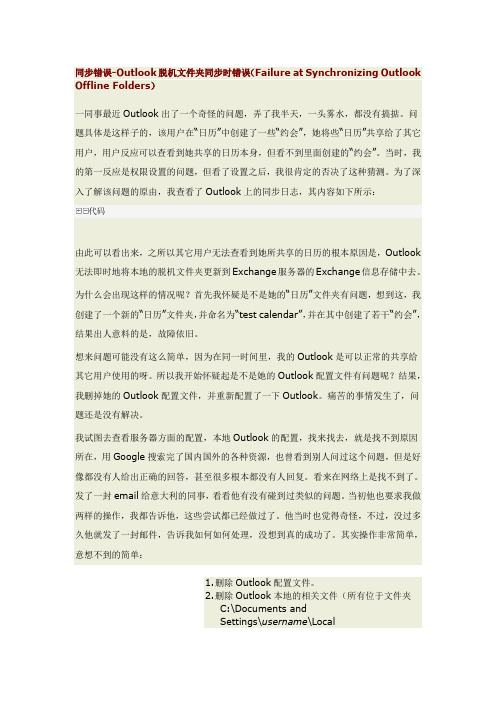
同步错误-Outlook脱机文件夹同步时错误(Failure at Synchronizing Outlook Offline Folders)一同事最近Outlook出了一个奇怪的问题,弄了我半天,一头雾水,都没有搞掂。
问题具体是这样子的,该用户在“日历”中创建了一些“约会”,她将些“日历”共享给了其它用户,用户反应可以查看到她共享的日历本身,但看不到里面创建的“约会”。
当时,我的第一反应是权限设置的问题,但看了设置之后,我很肯定的否决了这种猜测。
为了深入了解该问题的原由,我查看了Outlook上的同步日志,其内容如下所示:代码由此可以看出来,之所以其它用户无法查看到她所共享的日历的根本原因是,Outlook 无法即时地将本地的脱机文件夹更新到Exchange服务器的Exchange信息存储中去。
为什么会出现这样的情况呢?首先我怀疑是不是她的“日历”文件夹有问题,想到这,我创建了一个新的“日历”文件夹,并命名为“test calendar”,并在其中创建了若干“约会”,结果出人意料的是,故障依旧。
想来问题可能没有这么简单,因为在同一时间里,我的Outlook是可以正常的共享给其它用户使用的呀。
所以我开始怀疑起是不是她的Outlook配置文件有问题呢?结果,我删掉她的Outlook配置文件,并重新配置了一下Outlook。
痛苦的事情发生了,问题还是没有解决。
我试图去查看服务器方面的配置,本地Outlook的配置,找来找去,就是找不到原因所在,用Google搜索完了国内国外的各种资源,也曾看到别人问过这个问题,但是好像都没有人给出正确的回答,甚至很多根本都没有人回复。
看来在网络上是找不到了。
发了一封email给意大利的同事,看看他有没有碰到过类似的问题。
当初他也要求我做两样的操作,我都告诉他,这些尝试都已经做过了。
他当时也觉得奇怪,不过,没过多久他就发了一封邮件,告诉我如何如何处理,没想到真的成功了。
Outlook常见问题及解决办法v1.0-20170911

Outlook常见问题及解决办法
Q1:邮箱迁移后会出现什么提示?
答:用户邮箱迁移到Exchange2013后,会弹出如下提示,用户只需根据提示关闭Outlook2-3此即可。
Q2:Outlook出现脱机工作如何解决?
答:如果该情况出现在后台邮箱迁移后,只需在“发送/接收“-”脱机工作“处点击,即可取消outlook脱机工作,恢复正常状态。
Q3:Outlook出现“已断开“或“操作失败”告警(如下两图)怎么处理?
答:这两种情况下,均可以通过修复配置文件解决。
1、点击outlook左上角的文件;
2、点击帐户设置—帐户设置
3、选中邮箱名称,例如:zhanghui@,然后点击如下图的“修复按钮”;
4、修复完成后,重新打开outlook即可。
Outlook不能正确同步通讯录到WP7.8?

不能正确同步通讯录到WP7.8?
我们收到一位读者的反映,WP7.8更新后似乎不能同步上的通讯录,主要的问题似乎出在使用网页版的修改或者增加通讯录上的联系人不能同步在WP7.8上。
从周围来看,这似乎是一个比较普遍的问题。
确认一下你的WP是否也受到了影响:
1. 在上打开通讯录
2. 编辑任何一个随机挑选的联系人的联系方式
3. 打开People Hub的设置
4. 回到自己的账户
5. 点击账户
6. 设置同步更新
7. 等待直到更新成功
8. 检查People Hub上是否更新
如果People Hub上并没有出现更新后的通讯录,那么你的WP也受到了影响。
如果你已经检查过了,在下边投票,让我们知道这个问题现在传播范围怎样。
/news/wp7/34526.html。
Outlook错误代码+解决方案word参考模板
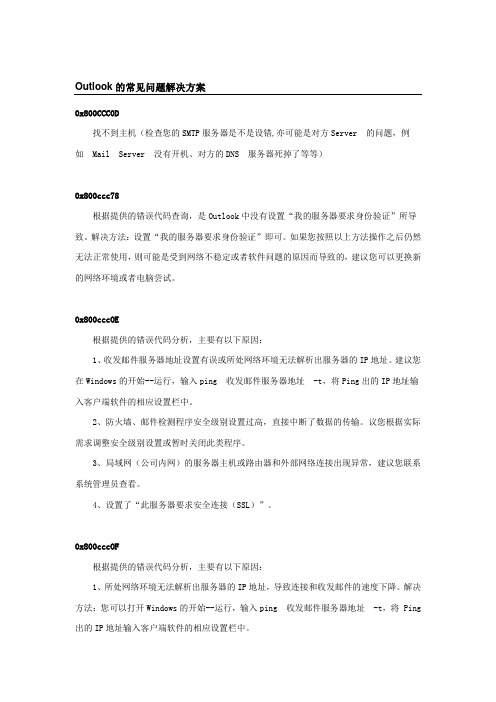
Outlook的常见问题解决方案0x800CCC0D找不到主机(检查您的SMTP服务器是不是设错,亦可能是对方Server 的问题,例如Mail Server 没有开机、对方的DNS 服务器死掉了等等)0x800ccc78根据提供的错误代码查询,是Outlook中没有设置“我的服务器要求身份验证”所导致。
解决方法:设置“我的服务器要求身份验证”即可。
如果您按照以上方法操作之后仍然无法正常使用,则可能是受到网络不稳定或者软件问题的原因而导致的,建议您可以更换新的网络环境或者电脑尝试。
0x800cccOE根据提供的错误代码分析,主要有以下原因:1、收发邮件服务器地址设置有误或所处网络环境无法解析出服务器的IP地址。
建议您在Windows的开始--运行,输入ping 收发邮件服务器地址-t,将Ping出的IP地址输入客户端软件的相应设置栏中。
2、防火墙、邮件检测程序安全级别设置过高,直接中断了数据的传输。
议您根据实际需求调整安全级别设置或暂时关闭此类程序。
3、局域网(公司内网)的服务器主机或路由器和外部网络连接出现异常,建议您联系系统管理员查看。
4、设置了“此服务器要求安全连接(SSL)”。
0x800cccOF根据提供的错误代码分析,主要有以下原因:1、所处网络环境无法解析出服务器的IP地址,导致连接和收发邮件的速度下降。
解决方法:您可以打开Windows的开始--运行,输入ping 收发邮件服务器地址-t,将 Ping 出的IP地址输入客户端软件的相应设置栏中。
2、本机电脑安装的防火墙、邮件检测程序安全级别设置过高,当发送较大容量邮件时,会发生通讯中断的情况。
建议您根据实际需求调整安全级别设置或暂时关闭此类程序。
3、局域网(公司内网)的服务器主机或路由器对端口号做了限制。
您可以联系系统管理查看具体设置并做适当的调整。
4、使用了非通用或较低版本的客户端软件,导致数据无法通过邮件服务器的验证或持续连接动作。
outlook故障解决方法
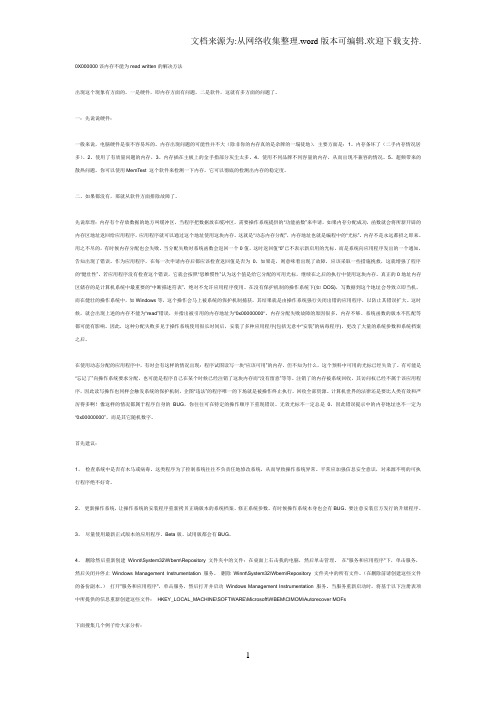
0X000000该内存不能为read written的解决方法出现这个现象有方面的,一是硬件,即内存方面有问题,二是软件,这就有多方面的问题了。
一:先说说硬件:一般来说,电脑硬件是很不容易坏的。
内存出现问题的可能性并不大(除非你的内存真的是杂牌的一塌徒地),主要方面是:1。
内存条坏了(二手内存情况居多)、2。
使用了有质量问题的内存,3。
内存插在主板上的金手指部分灰尘太多。
4。
使用不同品牌不同容量的内存,从而出现不兼容的情况。
5。
超频带来的散热问题。
你可以使用MemTest 这个软件来检测一下内存,它可以彻底的检测出内存的稳定度。
二、如果都没有,那就从软件方面排除故障了。
先说原理:内存有个存放数据的地方叫缓冲区,当程序把数据放在缓冲区,需要操作系统提供的“功能函数”来申请,如果内存分配成功,函数就会将所新开辟的内存区地址返回给应用程序,应用程序就可以通过这个地址使用这块内存。
这就是“动态内存分配”,内存地址也就是编程中的“光标”。
内存不是永远都招之即来、用之不尽的,有时候内存分配也会失败。
当分配失败时系统函数会返回一个0值,这时返回值“0”已不表示新启用的光标,而是系统向应用程序发出的一个通知,告知出现了错误。
作为应用程序,在每一次申请内存后都应该检查返回值是否为0,如果是,则意味着出现了故障,应该采取一些措施挽救,这就增强了程序的“健壮性”。
若应用程序没有检查这个错误,它就会按照“思维惯性”认为这个值是给它分配的可用光标,继续在之后的执行中使用这块内存。
真正的0地址内存区储存的是计算机系统中最重要的“中断描述符表”,绝对不允许应用程序使用。
在没有保护机制的操作系统下(如DOS),写数据到这个地址会导致立即当机,而在健壮的操作系统中,如Windows等,这个操作会马上被系统的保护机制捕获,其结果就是由操作系统强行关闭出错的应用程序,以防止其错误扩大。
这时候,就会出现上述的内存不能为“read”错误,并指出被引用的内存地址为“0x00000000“。
outlook报错分析

outlook报错分析由于在公司主要负责的是邮局方面的事情。
所以经常能够接触到outlook收发邮件报错的情况。
以下是在工作中收集到的各种报错的错误号以及分析:1、0x800CCC79,报错内容一般如下:??? 由于服务器拒绝收件人之一,无法发送邮件。
被拒绝的电子邮件地址是abc>: Relay access denied', 端口: 25, 安全(SSL): 否, 服务器错误: 554, 错误号: 0x800CCC79?? 原因及解决方法:错误号为0x800CCC79一般都是因为在outlook的设置里没有将“我的服务器需要身份验证”打钩造成的。
在outlook设置里选中即可解决。
2、0x800C0133,报错内容一般如下:?? 原因及解决方法:outlook express有个2G的限制,outlook中单个文件夹超过或者接近2G的时候就会报0x800C0133错误,解决方法是清理收件箱里没用的邮件;或者将收件箱.dbx重命名,重新打开outlook的时候收件箱就是空的了。
以前的邮件也会保存下来的。
3、0x800CCC0F,报错内容一般如下:??? 服务器意外终止了连接。
其可能原因包括服务器出错、网络出错或长时间处于非活动状态。
??? 原因及解决方法:这个一般式由于网络繁忙或者不能解析服务器地址造成的。
建议在outlook里填写服务器地址,并且在outlook账号属性的高级里将“服务器超时”设置到最大。
如果这样还是不行,那么就只能更换网络环境或者登陆WEB来暂时性的收发邮件了。
4、0x800CCC18,报错内容一般如下:??? 原因及解决方法:这outlook报错分析2009-12-09 17:59由于在公司主要负责的是邮局方面的事情。
所以经常能够接触到outlook收发邮件报错的情况。
以下是在工作中收集到的各种报错的错误号以及分析:1、0x800CCC79,报错内容一般如下:??? 由于服务器拒绝收件人之一,无法发送邮件。
outlook及网页退信常见报错及解决方法大全

解决:
检查Outlookexpress的smtp设置。打开:工具—帐户—属性,服务器选项卡最下方,勾选“我的服务器要求身份验证”,同时点击旁边设置,选择:使用与接收邮件服务器相同的设置。
6.0x800CCC92
含义及原因:账号、密码错误
解决:
a.检查帐户邮箱密码是否正确;
检查已发送邮件夹,删除一些不必要的文件即可。
12.0x800CCC6E不合法的邮件信箱名称
检查输入的地址是否正确,是否包含其他字符。
13.0x800CCC6FTransactionerror,
出现这讯息,可能是服务器不接受你的邮件,请跟你的ISP联络。
14.0x800CCC7A没有指定寄件者
c.请您在Outlook文件夹管理下新建几个文件夹
d.将邮件量最大的邮件夹的所有邮件都分流到其他新建的邮件夹(保证原收件箱是空的)
e.然后在本地盘符下将收件箱.dbx剪切到另外的磁盘下;
f.然后关闭outlook,重启Outlook就可以了。
0x800420C8
解决:暂时关闭杀毒软件的邮件监控功能在测试一下。
3.0x800CCC0D
含义及原因:找不到主机
解决:
a.检查电脑能否正常上网。
b.检查你的SMTP服务器是不是设错
4.0x800CCC18
含义及原因:登入失败,例如:不需要安全密码认证登入,但却设了安全密码认证登入
含义及原因:邮箱容量以超过2G
8.0x800C0131;0x800C013E
含义及原因:可能是Folders.dbx档案属性错误或损坏
解决:
a.关闭OutlookExpress,在【开始/查找/文件或文件夹】中搜索folders.dbx文件
outlook联系人导入常见故障解决

原因:当您尝试导入个人通讯簿和个人通讯簿文件是只读介质中,或者存储时,会出现此问题,或该文件具有只读属性。
解决方法:若要解决此问题,请将个人通讯簿文件移动到有只写权限的位置。单击开始,指向Windows 资源管理器,右键单击文件名,然后单击属性以验证的文件属性未设置为只读的,然后尝试再人通讯簿文件时,您会收到一条"MAPI 错误 0X80040107"错误消息
解决方法:把联系人.csv文件导入到当前数据文件的联系人选项中,不能导入到其他数据文件的联系人选项中。
3、提示无法启动“导入/导出”引擎,请重新安装outlook。
解决方法:
一、卸载office2003,重启后重新安装office2003(不用安装excel和access)
二、如果上面方法无效,卸载office2003,卸载officexp,重启计算机后先重新安装office2003(不用安装excel和access),然后再重新安装officexp(安装access)。
在使用 Outlook 2010 发送邮件时,报告错误(0x8004010F)“无法访问 Outlook 数据文件”

在使用Outlook 2010 发送邮件时,报告错误(0x8004010F)“无法访问Outlook 数据文件”。
为什么会弹出这样的报错呢?原因:如果Outlook 的数据文件(pst )位置被人为改变,系统会提示找不到pst 文件,发送接收邮件时就会弹出上述报错信息。
另外,Outlook 配置文件(ost)出错,也有可能导致这个问题。
解决这个问题可以分两步进行:首先找到数据文件的存放位置,然后重建一个新的配置文件来加载相关数据。
第一步:找到数据文件1. 打开开始菜单,单击“控制面板”。
2. 把“控制面板”的查看方式更改为“大图标”;找到“邮件”,单击打开。
3. 单击打开“数据文件”。
4. 这里会列出您当前使用的配置文件(.ost)和数据文件(.pst)的详细信息。
选中某个数据文件,单击“打开文件位置...”,可以立刻找到数据文件的路径。
第二步,新建配置文件1. 如上,进入“控制面板->邮件”,这次请单击“显示配置文件”按钮。
单击“添加”按钮,打开配置文件向导。
2. 为新的配置文件命名,如“test”。
( 如果Outlook 有连接到Exchange 服务器,输入正确的邮箱地址后向导就会自动帮完成配置工作;最后重新导入数据文件即可。
如果没有和Exchange 服务器连接,那就忽略这句话吧...)3. 选择“Internet 电子邮件” 。
4. 选择“手动配置服务器设置或其他服务器类型”:5. 下面以我们常见的pop3 邮箱设置为例,演示如何正确导入之前的邮件同时又解决报错的问题:输入账户信息及服务器等信息(下图数据为测试数据)。
在“将新邮件传递到”的位置选择“现有outlook 数据文件”,并通过“浏览”指定到刚才第一步中找到的pst文件存储的位置。
6. 然后按照提示一步步完成新建配置文件的操作后,在“邮件”界面中将新的配置文件设置为“始终使用此配置文件”即可。
最后,打开Outlook 2010 测试一下上述问题是否解决。
Outlook出错改正
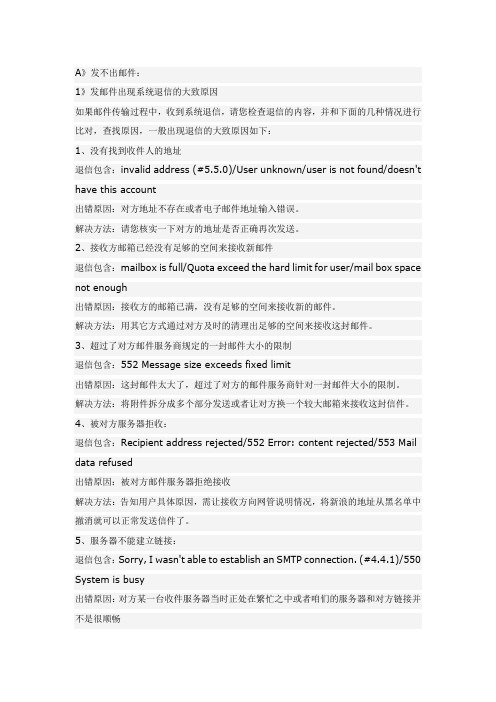
A》发不出邮件:1》发邮件出现系统退信的大致原因如果邮件传输过程中,收到系统退信,请您检查退信的内容,并和下面的几种情况进行比对,查找原因,一般出现退信的大致原因如下:1、没有找到收件人的地址退信包含:invalid address (#5.5.0)/User unknown/user is not found/doesn't have this account出错原因:对方地址不存在或者电子邮件地址输入错误。
解决方法:请您核实一下对方的地址是否正确再次发送。
2、接收方邮箱已经没有足够的空间来接收新邮件退信包含:mailbox is full/Quota exceed the hard limit for user/mail box space not enough出错原因:接收方的邮箱已满,没有足够的空间来接收新的邮件。
解决方法:用其它方式通过对方及时的清理出足够的空间来接收这封邮件。
3、超过了对方邮件服务商规定的一封邮件大小的限制退信包含:552 Message size exceeds fixed limit出错原因:这封邮件太大了,超过了对方的邮件服务商针对一封邮件大小的限制。
解决方法:将附件拆分成多个部分发送或者让对方换一个较大邮箱来接收这封信件。
4、被对方服务器拒收:退信包含:Recipient address rejected/552 Error: content rejected/553 Mail data refused出错原因:被对方邮件服务器拒绝接收解决方法:告知用户具体原因,需让接收方向网管说明情况,将新浪的地址从黑名单中撤消就可以正常发送信件了。
5、服务器不能建立链接:退信包含:Sorry, I wasn't able to establish an SMTP connection. (#4.4.1)/550 System is busy出错原因:对方某一台收件服务器当时正处在繁忙之中或者咱们的服务器和对方链接并不是很顺畅解决方法:有可能是暂时的情况,测试一下,发送一封信件到目的地址,看看是否有退信。
如何解决Win10同步邮件应用时出现错误0x80c8043e

如何解决Win10同步邮件应用时出现错误0x80c8043e 在升级成win10后用户发现系统内置的邮件和日历应用都不能正常同步内容了,那么如何解决Win10同步邮件应用时出现错误
0x80c8043e呢?这里就教给大家解决Win10同步邮件应用时出现错误0x80c8043e的方法。
1、通过Powershell解决(官方)
在Cortana搜索栏输入Powershell后,在第一个结果处点击右键选择“以管理员身份运行”,然后输入以下命令后回车:Get-appxprovisionedpackage –online | where-object {$.packagename –like “*windowsmunicationsapps*”} | remove-appxprovisionedpackage –online
运行完毕后,在商店中重新下载并安装《邮件和日历》应用即可。
当然,如果这种方式不管用,可以试试以下“民间方案”。
2、卸载KB3081436更新(用户自发)
这枚补丁就是Win10正式版收到的第二枚累积更新,用来修复该系统存在的各种问题。
但补丁本身也给一些用户带来了不少麻烦,比方说无法安装,或者安装之后“节外生枝”,本文提到的
0x80c8043e错误就是其中之一。
需要注意的是,这种平安更新能不卸载就不卸载,虽说你可能已经安装好了最近发布的第三枚累积更新补丁KB3081438,但卸载之前的补丁仍然存在一定的风险。
特别是如果你第三枚更新安装失败,最好还是尽量别采用这种方式解决《邮件和日历》的同步问题了。
卸载方法很简单,点击设置→更新和平安→高级选项→查看更新历史记录→卸载更新,然后在弹出的窗口中找到KB3081436后,双击卸载即可。
- 1、下载文档前请自行甄别文档内容的完整性,平台不提供额外的编辑、内容补充、找答案等附加服务。
- 2、"仅部分预览"的文档,不可在线预览部分如存在完整性等问题,可反馈申请退款(可完整预览的文档不适用该条件!)。
- 3、如文档侵犯您的权益,请联系客服反馈,我们会尽快为您处理(人工客服工作时间:9:00-18:30)。
3. If the Startup status shows "Stopped," click Start, and then click OK.
4. Double-click Automatic Updates.
1.同要同步您的“收件箱”文件夹,请单击“工具”菜单,指向“发送/接收”,然后单击“该文件夹”。
要同步您为脱机用途建立的所有文件夹,请单击“工具”菜单,指向“发送/接收”,然后单击“发送和接收全部邮件”。
在继续执行下一步之前,请等待 Outlook 完成同步过程。
8. Close the Services dialog box and then try to install updates again.
5. If the Startup status shows "Stopped," click Start, and then click OK.
6. Double-click Workstation.
7. If the Startup status shows "Stopped," click Start, and then click OK.
2.右键单击“收件箱”文件夹,然后单击“属性”。
3.单击“常规”选项卡,然后单击“清除脱机项目”。
4.单击“确定”。
5.重复步骤 1。
1. Click Start, type services.msc in the Start Search box, and then click services.msc in the programs list. If you are prompted for an administrator password or for confirmation, type the password or provide confirmation.
